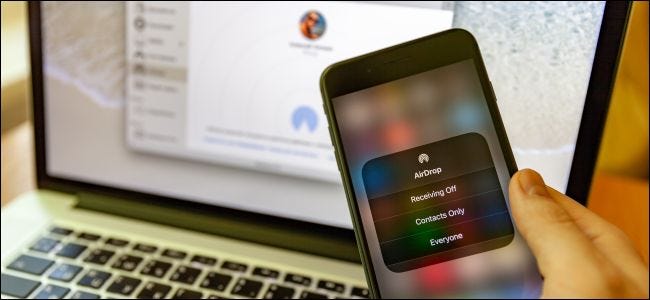من المحتمل أننا قد لمسنا تعديل عنصر مقيد أو خاصية نظام وبالتالي يتعين علينا إدارة الأذونات في بعض إصدارات Windows لمجلدات أو ملفات محددة معينة.
يواجه العديد من المستخدمين هذه المشكلة في مرحلة ما كعميل لنظام التشغيل هذا عند القيام بشيء متعلق بإجراءات محدودة بأذونات النظام .
ولكن هناك طرقًا لتصنيف مثل هذا التعارض، ما عليك سوى اتباع الخطوات الموضحة أدناه والتي ستتجاوز أي إجراءات مقيدة على الملفات أو المجلدات .
إدارة الأذونات في Windows لملف أو مجلد محدد
لإدارة أذونات النافذة لملف أو مجلد، يجب أن يتم ذلك من قسم الخصائص، في قسم الأمان للعنصر المذكور.
يعتبر Windows عمليًا تمامًا فيما يتعلق بملفاته ومجلداته. من إنشاء المجلدات والدلائل في CMD إلى مشاركة الملفات والمجلدات على شبكة محلية مع Windows.
للقيام بذلك، يجب عليك تحديد موقع الملف أو المجلد المعني، والنقر عليه بزر الماوس الأيمن وتحديد خيار ” خصائص “. ستظهر نافذة منبثقة على الشاشة مزودة بعلامات تبويب مختلفة. يجب عليك اختيار الذي يقول ” الأمن “.
يسرد هذا القسم سلسلة من الأسماء التي هي عبارة عن مجموعات أو مستخدمين لهم تأثير على هذا والمزيد من عناصر النظام، بالإضافة إلى كل أذونات .
بهذه الطريقة. الشيء التالي الذي عليك القيام به هو العثور على اسم المستخدم الذي تريد تعديل حدود التأثير الخاصة به على الملف أو المجلد واختياره، ثم الضغط على الزر ” تحرير “.
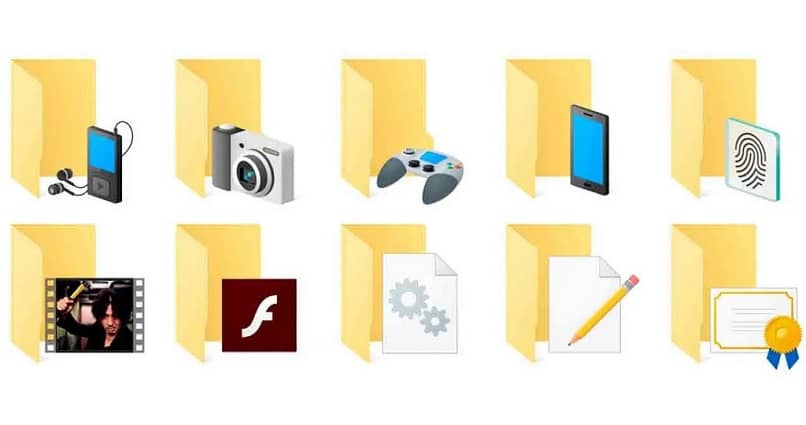
سيؤدي هذا تلقائيًا إلى فتح المربعات البارزة لأذونات المستخدم المعني، وبهذا ستتمكن من تعديل حدودها كما يحلو لك. في هذه القائمة. سيتمكن الشخص من تعديل ما إذا كان يمكن للمجموعة أو المستخدم الحصول على أذونات لتعديل محتوى الملف وقراءته وتنفيذه وعرضه وغيرها.
احصل على أذونات المسؤول في نظام التشغيل Windows 10
تذكر أنه لتحقيق ذلك. يجب أن يكون لديك أذونات الإدارة على النظام (في حالة Windows 8 و10) والتي لا يمكن تحقيقها إلا بطريقة واحدة.
يتم تقديم هذا النموذج عند إنشاء حساب مستخدم Windows جديد. والذي يسمح لك بالاختيار بين أن تكون حسابًا به ميزات المسؤول أو حسابًا قياسيًا. واختيار المسؤول سيمنحنا سلسلة من المزايا مثل إدارة أذونات Windows للعناصر الموجودة في النظام .
الحصول على أذونات المسؤول في نظام التشغيل Windows 7
فيما يتعلق بمسألة منح أو إدارة الأذونات لمجموعات أو مستخدمين مختلفين في مجلدات أو ملفات محددة ، فهي نفسها نسبيًا في أنظمة التشغيل Windows 7 و8 و 8.1 و10.
خصوصية الإصدار 7 هي أنه عند إنشاء الحساب. يتم اعتبارك تلقائيًا كمسؤول . في حين أن أي مستخدم آخر يتم إنشاؤه بعد ذلك سيكون قياسيًا . وبالتالي فهو عامل يجب مراعاته إذا كنت مستخدمًا ثانويًا للكمبيوتر. لذا سيتعين عليك اللجوء إلى من لديه حساب الإدارة.

الحصول على ملكية ملف أو مجلد معين
الإجراء مشابه للإجراء السابق ويتم تنفيذه من ” الأمان ” لذلك الملف أو المجلد. لكن، في هذه الحالة، سنختار الخيار أدناه الذي يقول ” الخيارات المتقدمة “.
سيظهر عنوان يسمى ” المالك ” متبوعًا بنقطتين واسم مالك العنصر. وهو عادةً “Trustinstaller”، نختار ” تغيير “.
سيتم عرض نافذة منبثقة. في الأسفل. سيكون هناك مربع فارغ. كل ما عليك فعله هو كتابة اسم المستخدم بشكل صحيح والنقر على ” اكتشف الاسم “.
سيتحقق النظام فورًا من صلاحية المستخدم وسيقوم بتعيين الملكية، ونختار القبول وبهذا يكون المالك قد تغير .